Come nascondere l’icona dell’estensione (puzzle) in Google Chrome
Quando hai almeno un’estensione installata in Google Chrome, viene visualizzata un’icona di estensione che assomiglia a un pezzo di un puzzle. Google ha aggiunto inizialmente l’icona al browser Chrome come esperimento, ma ora l’ha resa un’aggiunta permanente a Chrome.
Progettato per migliorare la gestibilità delle estensioni del browser, è comodo per nascondere e mostrare le singole icone delle estensioni e per accedere ad altre funzioni relative alle estensioni come l’apertura delle preferenze del componente aggiuntivo o la sua rimozione da Chrome.
Sebbene a volte sia utile, può anche essere di scarsa utilità per gli altri, specialmente se tutte le icone delle estensioni sono già visualizzate sulla barra degli strumenti principale.
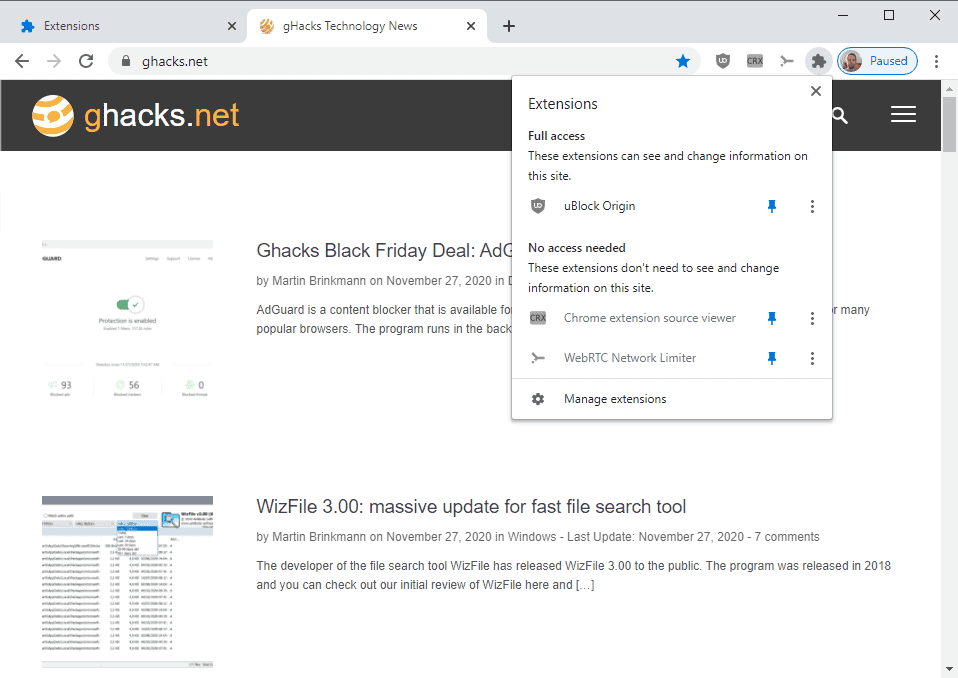
Fino ad ora, potevi nascondere l’icona dell’estensione di Chrome nella pagina chrome: // flags. Google ha rimosso l’opzione per farlo, tuttavia, e non esiste alcuna opzione attualmente disponibile in Chrome per nascondere l’icona dell’estensione se non ne hai bisogno o se desideri utilizzare lo spazio per qualcos’altro.
![]()
I nostri colleghi di Ask VG hanno trovato un modo per nascondere l’icona dell’estensione nelle versioni recenti di Chrome. Richiede l’esecuzione di Chrome con un parametro. Ecco cosa devi fare se esegui Windows:
- Chiudi Google Chrome.
- Individua l’icona di Chrome sulla barra delle applicazioni, nel menu Start o sul desktop.
- Fare clic con il pulsante destro del mouse sull’icona sul desktop e selezionare proprietà o
- Fare clic con il pulsante destro del mouse sull’icona nella barra delle applicazioni o nel menu Start e fare nuovamente clic con il pulsante destro del mouse sul nome di Chrome quando si apre il menu, quindi su proprietà.
- Aggiungi la seguente stringa alla fine del campo di destinazione (senza virgolette ma con il carattere spazio): ” –disable-features = ExtensionsToolbarMenu “.
- La riga dovrebbe essere simile alla seguente: “C: Program Files (x86) Google Chrome Application chrome.exe” –disable-features = ExtensionsToolbarMenu
- Selezionare OK per salvare la nuova stringa di destinazione.
- Avvia Google Chrome. L’icona dell’estensione non dovrebbe più essere visualizzata.
È possibile ripristinare l’icona in qualsiasi momento eliminando nuovamente il parametro dal campo di destinazione.
Ho testato il parametro nelle recenti versioni stabili di Chrome e funziona bene. Google potrebbe rimuoverlo in qualsiasi momento, ma è l’unica opzione attualmente per nascondere l’icona dell’estensione nel browser.

